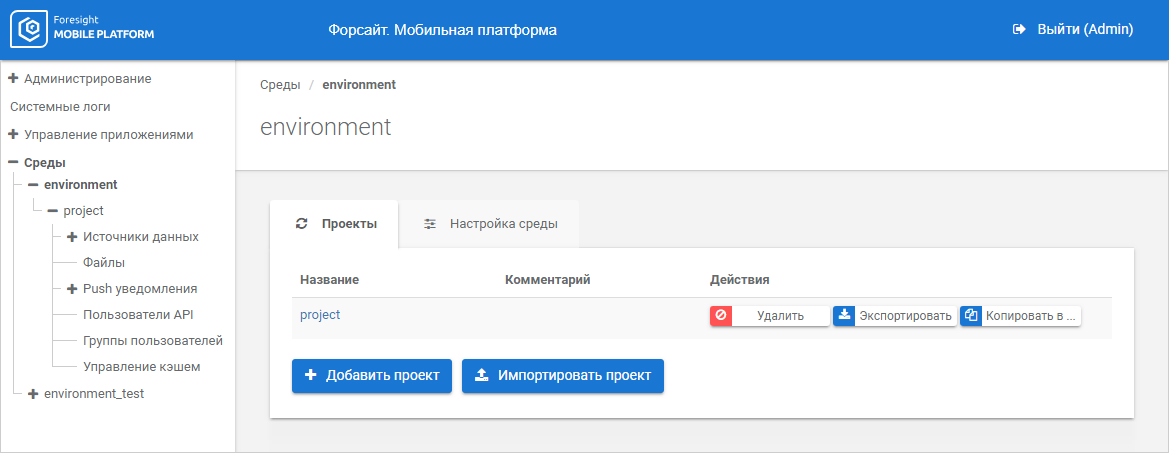
Для настройки инфраструктуры проекта, разграничивающего права доступа к источникам данных, выберите среду:
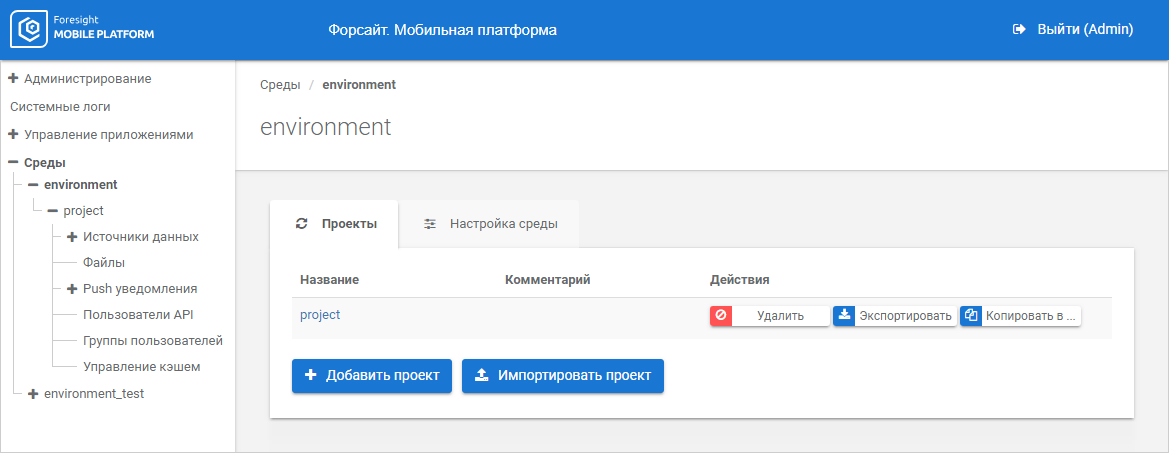
На вкладке «Проекты» отображается список содержащихся проектов в среде с параметрами.
Ключевые возможности:
Для добавления проекта в среде:
Нажмите кнопку «Добавить проект».
Задайте параметры проекта аналогичные параметрам при добавлении среды.
После выполнения действий проект будет добавлен в список проектов для дальнейшего редактирования.
Для редактирования параметров проекта:
Нажмите на название проекта.
После выполнения действия проект будет открыт в режиме редактирования:
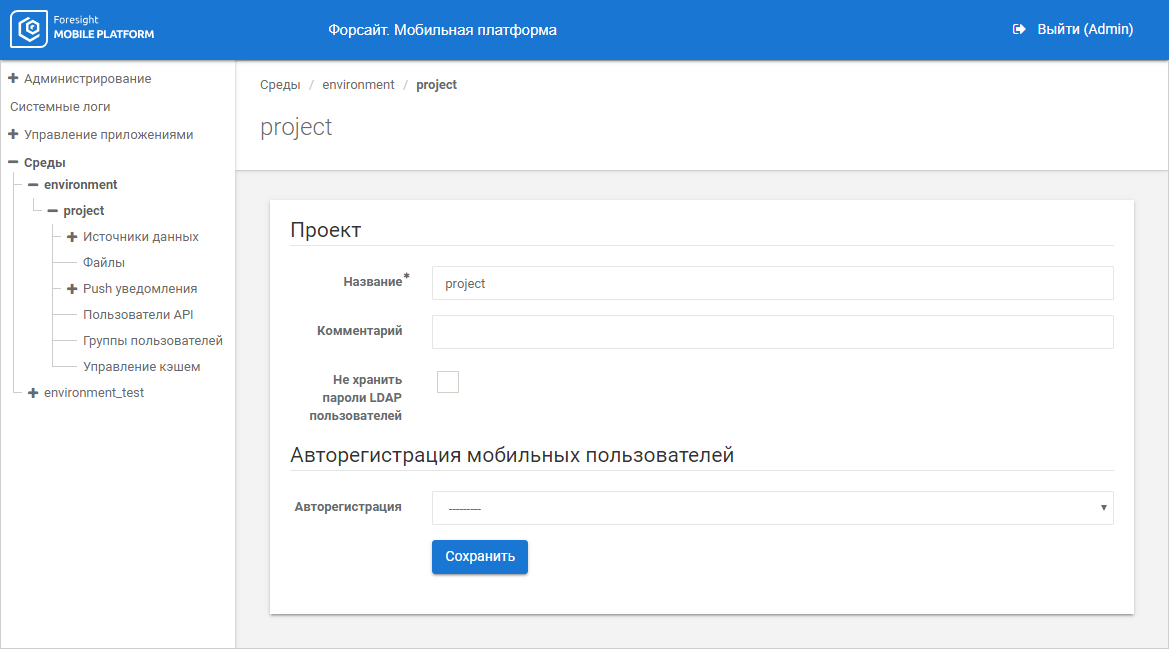
Измените параметры:
Название. Введите уникальное название проекта в рамках одной среды. Название должно состоять только из букв латинского алфавита, цифр, знаков подчеркивания или дефиса. Поле обязательно для заполнения;
Комментарий. Введите комментарий к добавляемому проекту, который задается по желанию администратора;
Не хранить пароли LDAP пользователей. Установите флажок для удаления паролей LDAP-пользователей из проекта при повышенных требованиях к безопасности.
Примечание. При установке флажка TGT пользователей не удаляются.
Авторегистрация. Выберите в раскрывающемся списке вариант авторегистрации мобильных пользователей:
LDAP. Авторегистрация выполняется с использованием сервера LDAP;
Источник данных. Авторегистрация выполняется с использованием сервера источника данных.
При выборе варианта авторегистрации «Источник данных» задайте дополнительные параметры:
Аутентификация. Выберите в раскрывающемся списке сервер источника данных: SAP, Postgres Pro/PostgreSQL, Oracle, Microsoft SQL Server, 1С, JSON, WEB, Foresight Web в формате «Сервер <название источника данных>».
При выборе сервера источника данных JSON или WEB убедитесь, что заданы соответствующие параметры авторегистрации в настройках подключения к источнику данных.
Примечание. В рамках проекта доступно использование авторегистрации одного из источников данных.
Группы. Выберите одну или несколько групп пользователей, доступных для авторегистрации.
Нажмите кнопку «Сохранить».
После выполнения действий проект будет отредактирован и обновлен в списке проектов.

 Копирование
проекта в другую среду
Копирование
проекта в другую среду
Для копирования проекта в другую среду:
Нажмите кнопку «Копировать в», расположенную напротив названия проекта.
После выполнения действия будут открыты параметры для копирования проекта:
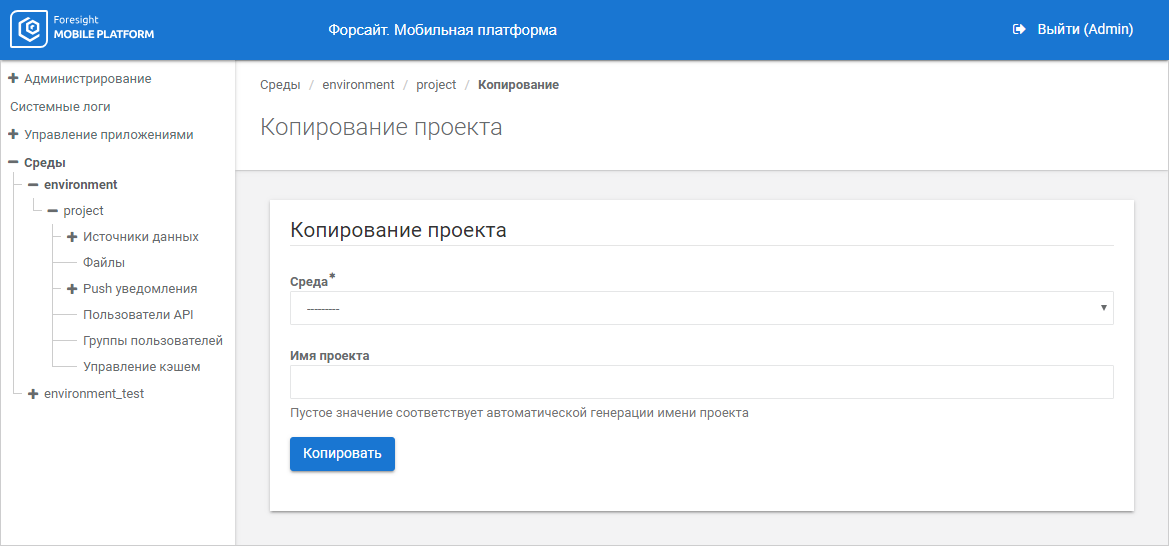
Задайте параметры:
Среда. Выберите среду из раскрывающегося списка. Поле обязательно для заполнения;
Имя проекта. Введите название нового проекта, который будет скопирован в выбранную среду, или оставьте поле пустым для автоматической генерации названия проекта. Название должно состоять только из букв латинского алфавита, цифр, знаков подчеркивания или дефиса.
Нажмите кнопку «Копировать».
После выполнения действий проект будет скопирован в выбранную среду.
Примечание. При копировании проекта копируются все данные, кроме кэша и данных, содержащихся в ресурсах локальной базы данных.
Для удаления проекта нажмите кнопку «Удалить», расположенную напротив названия проекта.
После выполнения действия будет запрошено подтверждение об удалении проекта. При положительном ответе проект удалится из среды.
Для экспорта проекта в файл:
Нажмите кнопку «Экспортировать», расположенную напротив названия проекта.
После выполнения действия будут открыты параметры для экспорта проекта:
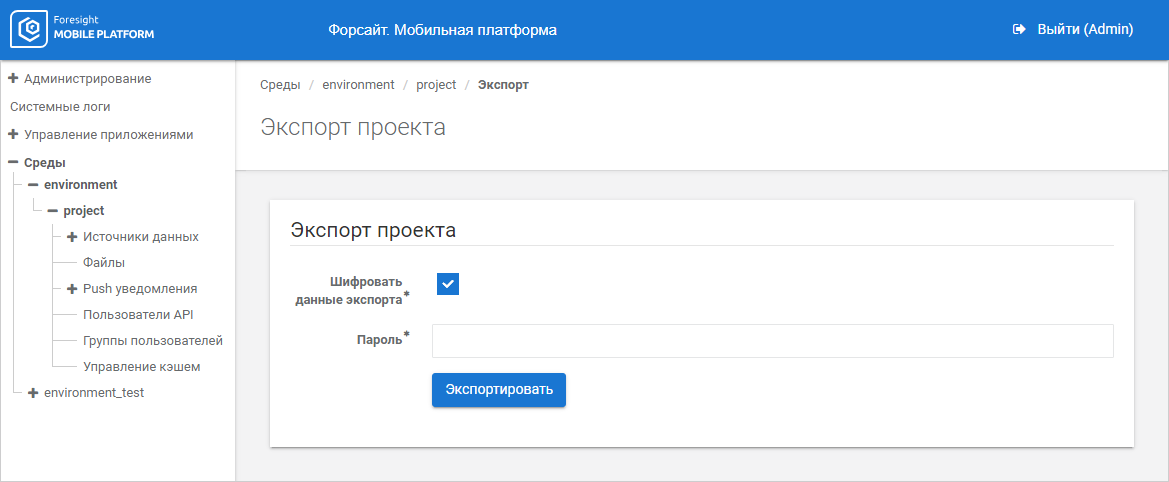
Задайте параметры:
Шифровать данные экспорта. При необходимости снимите флажок для экспорта проекта без шифрования, после чего данные будут доступны для изменения. Например, для импорта проекта на другой сервер необходимо изменение параметров подключения источников данных. По умолчанию флажок установлен;
Пароль. Задайте пароль для шифрования файла экспорта.
Примечание. Параметр доступен, если установлен флажок «Шифровать данные экспорта».
Нажмите кнопку «Экспортировать».
После выполнения действий проект будет экспортирован в файл формата JSON(*.json) для последующего импорта в среду на этом или другом сервере. При экспорте имя файла совпадает с названием проекта.
Примечание. При экспорте проекта экспортируются все данные, кроме кэша и данных, содержащихся в ресурсах локальной базы данных.
Для импорта проекта в среду:
Нажмите кнопку «Импортировать проект».
После выполнения действия будут открыты параметры для импорта проекта:
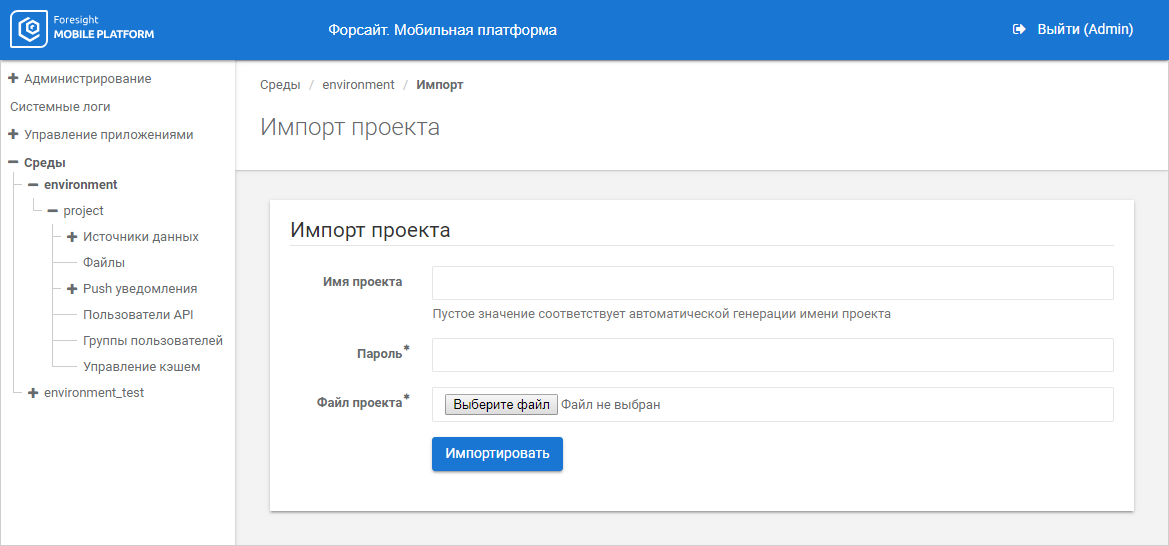
Задайте параметры:
Имя проекта. Введите название нового проекта, который будет импортирован из файла в выбранную среду, или оставьте поле пустым для автоматической генерации названия проекта. Название должно состоять только из букв латинского алфавита, цифр, знаков подчеркивания или дефиса;
Пароль. Введите пароль от зашифрованного файла проекта. Поле обязательно для заполнения;
Файл проекта. Выберите файл проекта с помощью кнопки «Выберите файл». Поле обязательно для заполнения.
Нажмите кнопку «Импортировать».
После выполнения действий проект будет импортирован из файла, экспортированного на этом или другом сервере, в выбранную среду.
Примечание. При импорте проекта импортируются все данные, кроме кэша и данных, содержащихся в ресурсах локальной базы данных.
См. также:
Настройка сред и проектов | Подключение источников данных и ресурсов